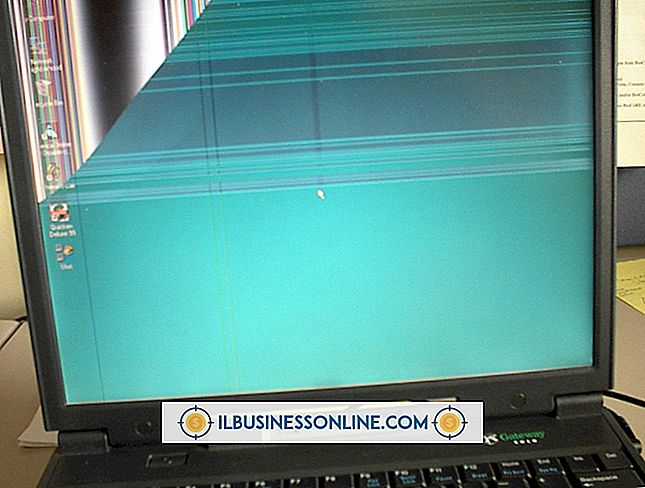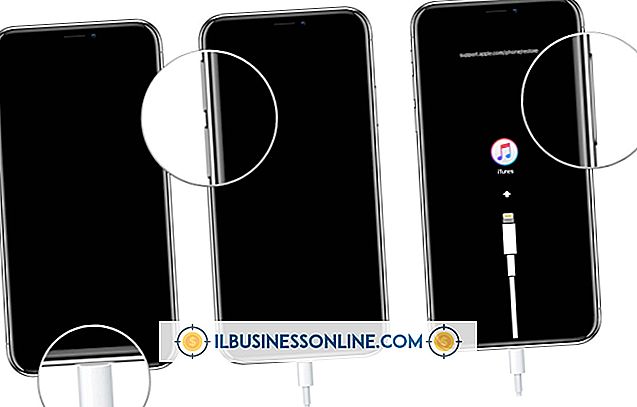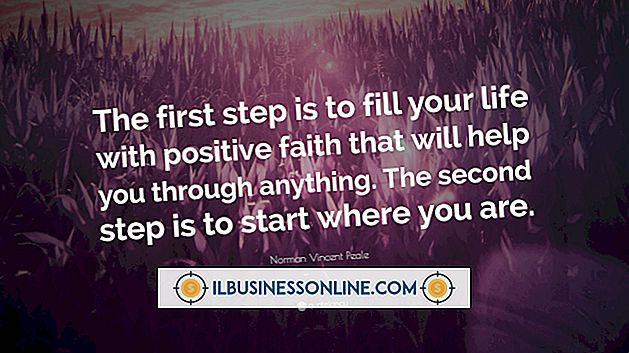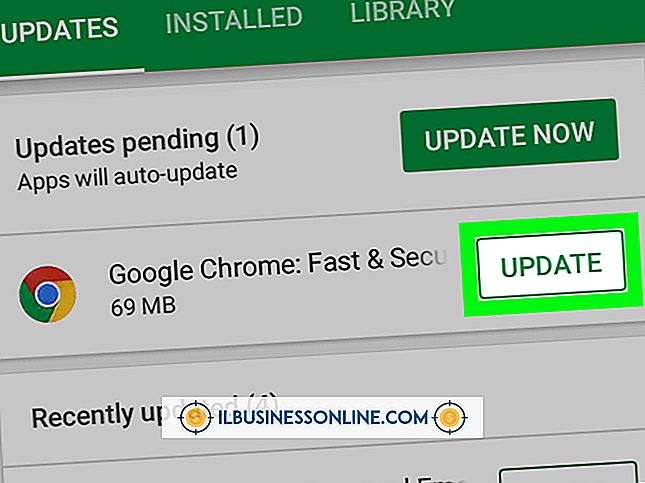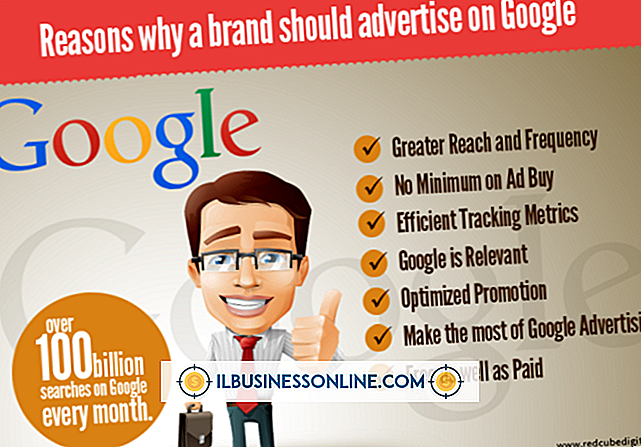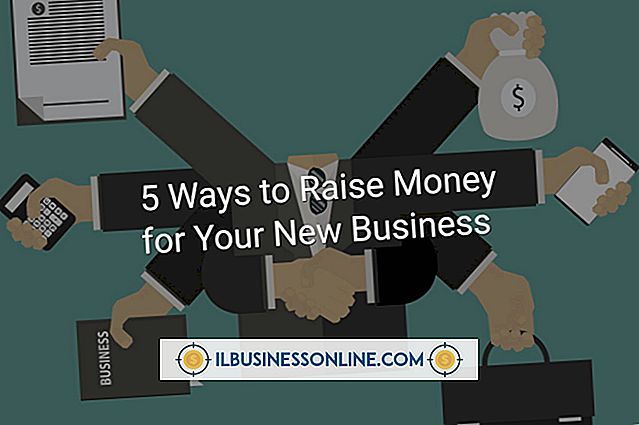Jak edytować zrzut ekranu i zapisać go bezpośrednio na Dysku Google

Robienie zrzutu ekranu to pomocny sposób na utworzenie obrazu pulpitu. Dysk Google pozwala zapisywać i udostępniać pliki online. Możesz edytować zrzut ekranu i zapisać go na Dysku Google, otwierając go w podstawowym programie graficznym komputera (Paint in Windows, Paintbrush na Macu), zapisując go jako JPEG, a następnie przesyłając na Dysk za pomocą przycisku "Prześlij" na Dysku. Dowiedz się, jak zakończyć ten proces, dzięki czemu będziesz mieć łatwy dostęp do swoich komputerów i udostępniać je.
Edytowanie przechwytywania ekranu
1.
Zrób zrzut ekranu, który zapisze się w schowku komputera. W systemie Windows, należy to zrobić, naciskając przycisk "Print Screen". Na komputerze Mac, zrób to, naciskając Command-Control-Shift-3.
2.
Otwórz macierzysty program graficzny komputera, aby edytować zrzut ekranu. W systemie Windows jest to Microsoft Paint. Na komputerze Mac to Paintbrush.
3.
Wklej zrzut ekranu ze schowka komputera do programu graficznego. Zrób to w systemie Windows, naciskając Control-V. Zrób to na komputerze Mac, naciskając Command-V.
4.
Użyj swojego programu graficznego, aby wprowadzić dowolne zmiany w przechwytywaniu ekranu. Może to obejmować zmianę rozmiaru, usuwanie, kadrowanie, kolorowanie i więcej.
5.
Kliknij "Plik", "Zapisz jako", aby zapisać edytowane zrzuty ekranu. Wybierz "JPEG" jako typ pliku.
Zapisz edytowany zrzut ekranu na Dysk Google
1.
Zaloguj się na swoje konto Dysku Google.
2.
Kliknij czerwony przycisk "Prześlij" obok przycisku "Utwórz" na stronie głównej Dysku.
3.
Wybierz opcję "Pliki ...", która pojawia się po kliknięciu "Prześlij".
4.
W wyskakującym oknie wybierz plik JPEG edytowanego zrzutu ekranu i kliknij "Otwórz". Dysk Google będzie teraz przesyłać i zapisywać plik z komputera.
Wskazówka
- Jeśli chcesz wykonać bardziej intensywne zmiany w przechwytywaniu ekranu, możesz wypróbować profesjonalny program do edycji, taki jak Photoshop.